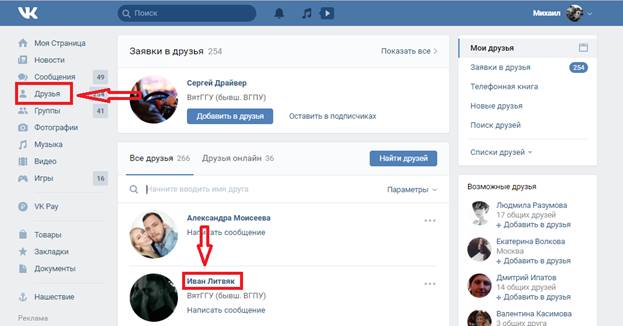Как заблокировать человека в Одноклассниках: на телефоне и ПК
Одноклассники — популярная социальная сеть, которую ежедневно посещают миллионы. Но некоторые из людей могут доставлять неудобства другим посетителям сайта. В сети встречаются мошенники, просто неприятные люди или бывшие друзья, знакомые, бывшие супруги. Поэтому важно знать, как заблокировать человека в Одноклассниках. Также полезно знать способы блокировки с телефона и компьютера. Помимо этого, в статье описаны возможности заблокированного человека.
Через ПК
Процесс добавления в черный список в Одноклассниках через компьютерную версию сайта достаточно прост.
Для этого необходимо следовать данной инструкции:
- Войти на сайт используя ссылку Ok.ru.
- Выбрать среди всех пользователей нежелательного, посетить его аккаунт.
- На странице найти доступ к меню, оно представлено 3 точками, нажать на них.
- В открывшемся меню нажать кнопку «Пожаловаться».
- Из меню жалоб выбрать последний пункт — «Добавить человека в черный список», поставить напротив галочку.

- Отправить жалобу.
Теперь выбранный посетитель теряет ряд возможностей. Он не может посещать страницу, видеть события, писать сообщения.
Телефон или мобильная версия
Блокировка при использовании телефона или мобильной версии намного проще. Для этого нужно:
- Войти на страницу нужного участника сети.
- На странице выбрать меню, нажав 3 точки.
- В открывшемся меню выбрать пункт «Заблокировать».
- Подтвердить действие.
После всех действий пользователь больше не сможет просматривать аккаунт и писать сообщения.
Добавление без посещения аккаунта
Для того чтобы обезопасить себя от нежелательного общения, необязательно посещать аккаунт человека. Можно сделать это не заходя к нему на страницу, что позволит сохранить определенную конфиденциальность.
Добавить в ЧС можно из следующих разделов:
- «Письма»;
- «Гости»;
- «Оценки фотографий»;
- «Обсуждения»;
- «Поиск».
Во всех этих разделах существует специальное меню, через которое осуществляется добавление с последующей блокировкой.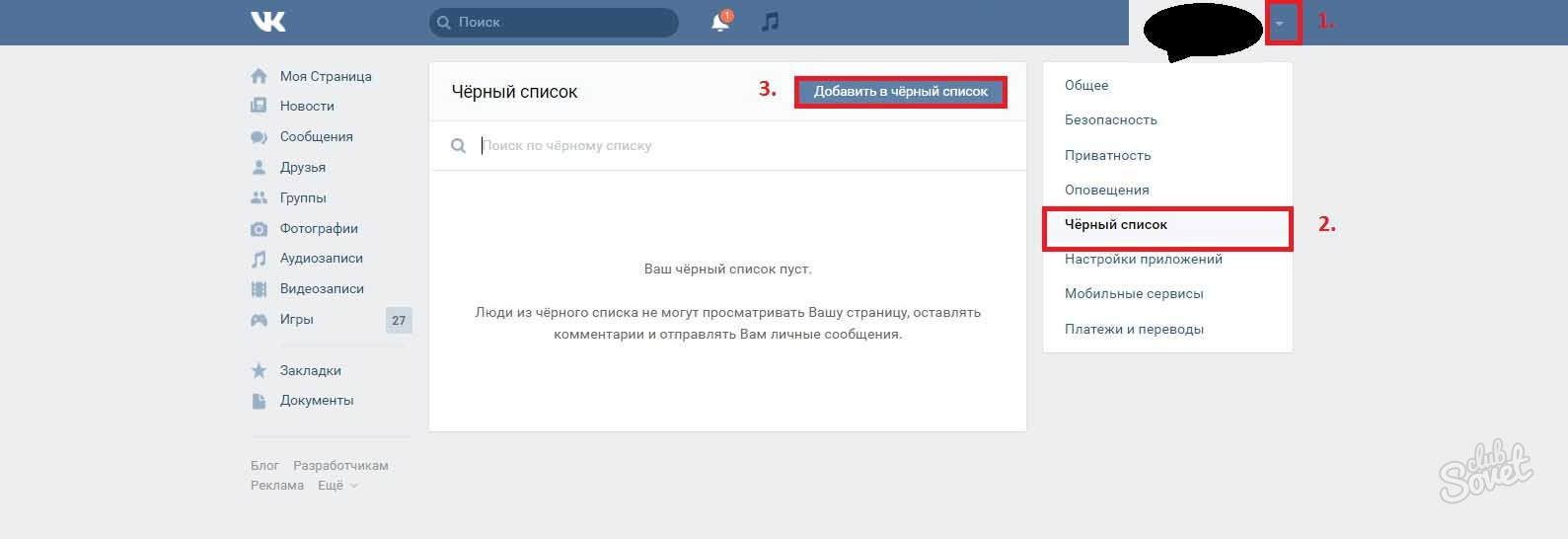
Сообщения
Если посетитель написал сообщение, но не входит в число друзей, администрация сайта высылает уведомление. Данное уведомление предостерегает о передаче личных и конфиденциальных данных. Обезопасить себя достаточно просто. Для этого необходимо:
- Открыть письмо.
- Перейти в меню, выбрать опцию «Заблокировать».
- Подтвердить.
Рекомендуется также скрыть переписку или удалить ее.
Сообщение от друга
Иногда нежелательные сообщения приходят от людей из списка друзей. Для того чтобы лишить посетителя возможности писать сообщения, необходимо:
- Открыть уведомление.
- Перейти в доступное меню.
- Выбрать пункт «Заблокировать».
- Подтвердить действие.
Пользователь больше не сможет писать сообщения, но при этом останется в друзьях. Он будет получать уведомления о новых событиях. Для того чтобы препятствовать этому, лучше удалить его из друзей.
Блокировка гостей
Забанить участника системы можно если он посетил страницу. О всех посещениях страницы информирует раздел «Гости». Для блокировки необходимо:
О всех посещениях страницы информирует раздел «Гости». Для блокировки необходимо:
- Посетить раздел «Гости».
- Выбрать человека и навести курсор поверх его фотографии.
- Нажать кнопку «Заблокировать».
Если данный гость посетит страницу еще раз, он увидит уведомление о том, что находится в бане.
Раздел фотографий
Некоторые пишут оскорбительные комментарии, ставят заведомо низкие оценки фотографиям. Подобных людей можно забанить следующим образом:
- Перейти во вкладку «События».
- Выбрать нежелательный комментарий или оценку, открыть меню напротив.
- Нажать кнопку «Заблокировать событие».
Таким образом комментарий или оценка будут удалены, а пользователь пополнит черный список.
Черный список
Для того чтобы увидеть весь перечень забаненных людей, необходимо перейти на свою страницу и открыть меню. Для мобильной и компьютерной версий сайта переход к черному списку выполняется по-разному.
Версия для ПК
Пользователям ПК найти черный список в Одноклассниках очень просто. Для этого необходимо:
Для этого необходимо:
- Перейти на сайт.
- Посетить личную страницу.
- Войти во вкладку «Настройки».
- В открывшихся опциях нажать кнопку «Черный список».
Отобразятся все пользователи с возможностью снятия блокировки.
Мобильная версия
Людям, использующим мобильную версию сайта Одноклассники, для просмотра списка заблокированных пользователей необходимо:
- Перейти на личную страницу.
- Открыть вкладку «Настройки».
- Выбрать пункт «Черный список».
Как заблокировать вконтакте человека | blogadmina.com
Привет всем, кто активно использует социальные сети, сегодня я расскажу как заблокировать вконтакте человека. А также расскажу один небольшой секрет, как убрать человека из друзей незаметно с помощью этой же функции.
Стоит ли говорить, что социальные сети, а в частности вконтакте прочно вошли в нашу жизнь. Да именно эта российская площадка является самой популярной для всех пользователей и на мой взгляд наиболее функциональной, удобной и гибкой для настроек приватности. Если изначально сеть вконтакте реализовывалась как аналог фейсбук для русскоязычных пользователей. При этом стоит отдать должное разработчикам — они реализовали необыкновенно удобный интерфейс, который позволяет нам смотреть видео и вшивать его с других площадок, а также конечно же слушать музыку. С годами сеть развивалась и теперь она также является многофункциональной площадкой для бизнеса. Многие блогеры, бизнесмены и просто публичные люди ведут свои страницы, монетизируя их. Безусловно, как и везде есть хейтеры и нежелательные люди, которых приходится блокировать и сейчас я покажу как.
Если изначально сеть вконтакте реализовывалась как аналог фейсбук для русскоязычных пользователей. При этом стоит отдать должное разработчикам — они реализовали необыкновенно удобный интерфейс, который позволяет нам смотреть видео и вшивать его с других площадок, а также конечно же слушать музыку. С годами сеть развивалась и теперь она также является многофункциональной площадкой для бизнеса. Многие блогеры, бизнесмены и просто публичные люди ведут свои страницы, монетизируя их. Безусловно, как и везде есть хейтеры и нежелательные люди, которых приходится блокировать и сейчас я покажу как.
Подробная инструкция
- Авторизуемся на своей странице, переходим на главную. Слева в меню социальной сети ищем блок Друзья и открываем его.
- Затем в списке друзей либо вручную, либо пользуясь поиском находим того пользователя, которого хотим заблокировать.
- Нажимаем на имя и фамилию в представлении правой кнопкой, появится контекстное меню браузера.
 В нем нажимаем строчку Копировать адрес ссылки, после этого меню само пропадет, закрывать его не нужно.
В нем нажимаем строчку Копировать адрес ссылки, после этого меню само пропадет, закрывать его не нужно.
- После этого прямо с этой же страницы переходим в настройки страницы. Для этого в правом верхнем углу находим значок со своей аватаркой и нажимаем на него один раз.
- Откроется меню настроек вконтакте, нажимаем на строчку Настройки один раз.
- Нас перенаправит в блок управления страницей, нам необходим пункт Черный список. Находим его в правой части, нажимаем один раз.
- Непосредственно в меню блокировки есть кнопка Добавить в черный список, справа сверху. Нажимаем на нее один раз.
- Поверх всех остальных открытых окошек перед нами появится новое анимированное поле, куда надо просто вставить тот адрес, который мы скопировали ранее. При этом социальная сеть автоматически синхронизирует ссылку с профилем пользователя. Сразу после вставки чуть ниже появится аватарка страницы пользователя, которого вы блокируете.
 Если все черно и вы узнали страницу, то смело жмите кнопку Заблокировать.
Если все черно и вы узнали страницу, то смело жмите кнопку Заблокировать.
- После этого изменения вступят в силу и система оповестит вас об успешном добавлении пользователя в черный список. При этом вас еще раз проинформируют о том, что этот человек не сможет видеть вашу страницу и отправлять личные сообщения.
Дополнительная информация
Пользуясь моей инструкцией как заблокировать вконтакте человека, вы можете его так же незаметно убрать из друзей. Все мы знаем, что если просто удалить человека из этого списка (без блокировки), то он появится у нас в списке подписчиков и все равно будет видеть уведомления о публичных записях и обновлениях вашей страницы. Но например вы хотите удалить кого-то без блокировки и чтобы при этом он у вас не отражался в подписчиках. Либо вы хотите сократить список подписчиков, убрав все удаленные недействительные страницы оттуда. Для этого вам достаточно поместить страницу человека, пользуясь моей инструкцией, в блок буквально на ночь.
Если у вас возникли трудности или вопросы — смело пишите мне в комментариях ниже, обсудим =)
Как заблокировать страницу любого человека Вконтакте(в ознакомительных целях)
Перейти к содержимому
- Главная
- Свежие темы
- Поиск
- Правила
- Новости zismo
- Магазин
- Рефералы
- Еще
- Быстрый переход
Как заблокировать человека ( пользователя ) в контакте ?
Как заблокировать человека ( пользователя ) в контакте ? Как заблокировать человека ( пользователя ), если он не в друзьях ? как заблокировать человека в контакте навсегда ?
Очень много людей зависает в контакте. Скажу сразу, занести человек ( пользователя ) в черный список может каждый, а для блокировки чьего то аккаунта нужны веские обстоятельства.
Скажу сразу, занести человек ( пользователя ) в черный список может каждый, а для блокировки чьего то аккаунта нужны веские обстоятельства.
У меня были случаи, когда я чьи то аккаунты блокировал навсегда, без возможности восстановления.
Порой возникает необходимость заблокировать человека ( пользователя ) в контакте.
Чаще всего достают спамеры.
Признаюсь честно я несколько раз так сказать стучал на человека ( пользователя ) в контакте. Такими вещами я не люблю заниматься, предпочитаю провести беседу, если человек ( пользователь ) в контакте не понимает, тогда ищу инстанцию выше), т.е. администрация в контакте. В моих 2-х случаях, я думал не о себе, а о других, хотите верьте, хотите нет. Что же мне сделали эти люди ( пользователи ) в контакте, что мне пришлось принять крайние меры?
Знаете, когда вам приходят письма с предложением получить бесплатные подарки от Дурова, который уже как несколько лет отошел от работы в контакте, для получения подарков нужно всего лишь ввести свой номер от телефона и пароль в контакте.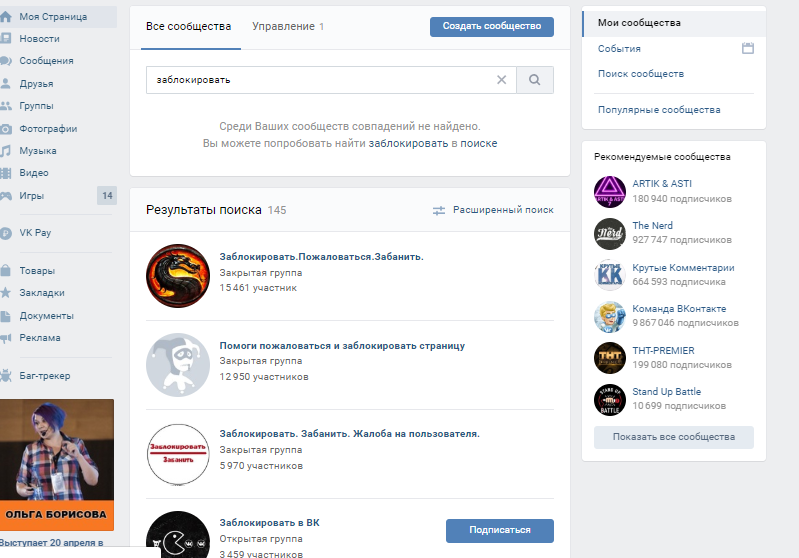 Я уже как 5 лет работаю в контакте, имею не большой доход из этой социальной сети, разумеется со мной такие шутки не прокатят, но это я, а кто то из людей ( пользователей ) в контакте сделает, то, о чем его просят и лишиться своего аккаунта. Бывает много разных случаев, зачем блокировать человека ( пользователя ) в контакте.
Я уже как 5 лет работаю в контакте, имею не большой доход из этой социальной сети, разумеется со мной такие шутки не прокатят, но это я, а кто то из людей ( пользователей ) в контакте сделает, то, о чем его просят и лишиться своего аккаунта. Бывает много разных случаев, зачем блокировать человека ( пользователя ) в контакте.
Вообщем хватит лирики. Поставим точку, некоторые люди ( пользователи ) сети в контакте заслужили блока.
Все точка. Теперь к делу.
Содержание статьи
Есть два варианта заблокировать человека ( пользователя ) в контакте.
Сразу скажу, этими двумя способами вы не сможете заблокировать страницу человека ( пользователя ) в контакте, но вы сможете избавиться от человека, который вам надоедает, мешает, угрожает и т.д.
Например ваш надоедливый поклонник ( обычно у девушек ), который предлагает интим, пишет про вас не абы что и пр.
Поехали.
Первый способ.
Нажимаем люди.
Предположим, что меня достал человек ( пользователь ) Иванов Иван, вбиваю в поиске.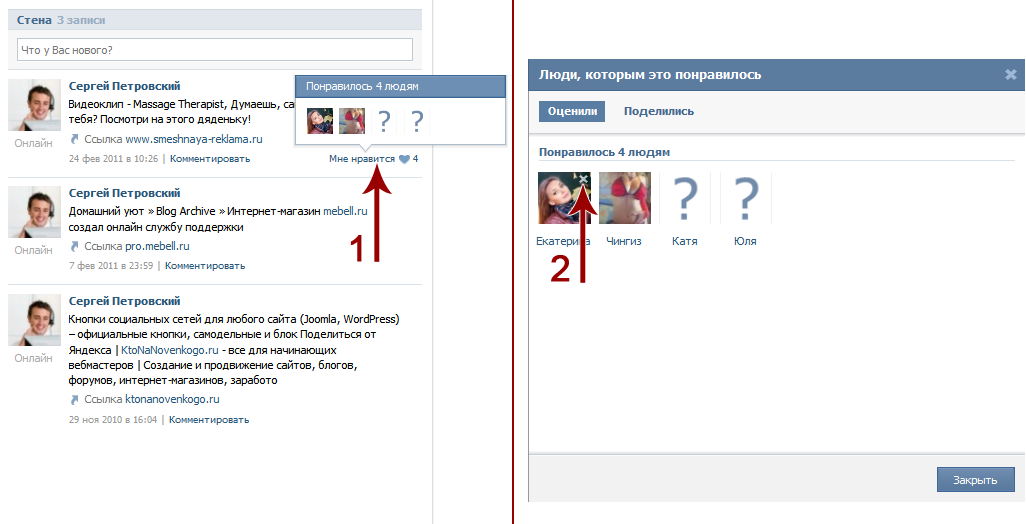 Если не нашли этого человека ( пользователя ), уточните его координаты, введите: город, школу, возраст и прочие настройки, которые помогут вам найти этого человека ( пользователя ) в контакте.
Если не нашли этого человека ( пользователя ), уточните его координаты, введите: город, школу, возраст и прочие настройки, которые помогут вам найти этого человека ( пользователя ) в контакте.
Нашли, жмите на его или ее аватарку, попадаете на эту страницу вк.
Давайте рассмотрим второй способ.
Этот способ подойдет, если человек ( пользователь ) в контакте у вас не в друзьях.
Второй способ.
Как заблокировать человека ( пользователя ) в контакте если он не в друзьях
Для блокировки человека ( пользователя ) в контакте нажимаете. Мои настройки, черный список, введите id или имя, фамилию человека ( пользователя ) в контакте.
Когда нашли человека ( пользователя ), которого хотите заблокировать, заходите к нему на страницу, спускаетесь вниз страницы, нажимаете заблокировать.
Если знаете страницу, которую хотите заблокировать, можете сразу заходить на нее и блокировать.
После того, как вы заблокируете человека ( пользователя ) в контакте, он сможет переходить к вам на страницу вк, но вся информация для него будет скрыта.
Для того чтобы наглядна вам показать как это будет выглядеть, я попросил свою супругу меня заблокировать.
Вот так будет выглядеть ваша страница у человека ( пользователя ), которого вы заблокировали.
как заблокировать человека в контакте если он не в друзьях
Этими двумя способами вы ограничиваете доступ к вашей странице в контакте.
Что это значит?
Человек ( пользователь ) вконтакте, его страница не будет заблокирована, но этот человек больше не сможет получить какой либо информации о вас и не сможет поддерживать с вами никаких контактов.
Спускаетесь вниз, с левой стороны находите «заблокировать.»
Вы спросите.
А как же быть, если человек ( пользователь ) в контакте спамер или ворует аккаунты у других людей?
Такого пользователя желательно заблокировать навсегда.
Давайте рассмотрим, как можно заблокировать человека в контакте навсегда
Как заблокировать человека в контакте навсегда
Сразу скажу. Заблокировать человека в контакте навсегда, довольно проблематично, для этого у вас должны быть веские причины. Просто за то, что человек в контакте пишет вам не хорошие вещи или звонит через вк у вас вряд ли получиться. Здесь есть конечно один вариант, для этого вам нужно найти людей вк, которые также пожалуются на этого человека.
Просто за то, что человек в контакте пишет вам не хорошие вещи или звонит через вк у вас вряд ли получиться. Здесь есть конечно один вариант, для этого вам нужно найти людей вк, которые также пожалуются на этого человека.
Сколько надо человек в контакте для блокировки аккаунта ?
Не знаю, от 5. Чем больше, тем лучше.
А вот если человек в контакте рассылает спам, типа: купить что нибудь, вступить в группу, ворует пароли от аккаунтов в контакте, заблокировать его можно за час).
Давайте посмотрим как можно заблокировать человека в контакте навсегда.
Заходим на страницу к человеку, которого вы хотите заблокировать в контакте навсегда.
Я пойду на страницу к супруге).
Спускаетесь вниз страницы.
С правой стороны ищите: пожаловаться на страницу.
Нажимаете.
Открывается вот такое окно.
1. Выбираете причину блокировки аккаунта вконтакте.
2. Комментарий.
Здесь нужно все подробно рассказать, желательно вложить в сообщение скриншот.
Все, всем пока!
Как заблокировать доступ к Вконтакте
Родители, которым не безразлично чем занимаются их дети, беспокоятся, когда их ребенок заходит в социальную сеть Вконтакте. Потому что рассматривание глупых картинок отнимает массу времени и вряд ли способствует полноценному развитию личности.
Потому что рассматривание глупых картинок отнимает массу времени и вряд ли способствует полноценному развитию личности.
Зачем блокировать ВК
В этот период самым лучшим для подростков занятием будет физическая активность, чтение книг, общение с друзьями.
Всемирная организация здравоохранения считает, что ребенок школьного возраста должен двигаться не менее 60 минут в день. Например, час активной игры в баскетбол или катания на велосипеде — это минимум физической нагрузки для растущего организма. Необходимую нагрузку также дадут два часа, пройденных быстрым шагом или потраченных на помощь в уборке квартиры.
Именно в этом возрасте чтения хороших книг обогатит словарный запас, будет вдохновлять, учить и расширять кругозор и молодого человека. Поэтому стоит ограничить доступ к ВК прямо сейчас. Тем более сделать это несложно.
Как заблокировать доступ ВКонтакте на компьютере
Заблокировать Вконтакте мы сможем с помощью системного файла hosts, который находится по этому пути C:\Windows\System32\drivers\etc.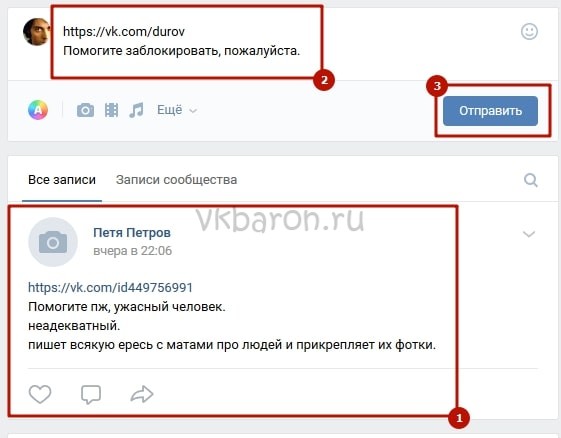
Откройте диск С. Зайдите в папку Windows.
Потому в папку System32.
И так далее, пока не войдете в папку etc. Кликаем правой кнопкой на файле hosts.
В контекстном меню выбираем команду «Открыть с помощью».
В появившемся окне находим Блокнот и нажимаем ОК.
У вас откроется файл такого содержания.
Добавьте в конце файла строку как показано ниже.
127.0.0.1 vk.com www.vk.com
Закройте файл и сохраните изменения.
Теперь наберите в браузере адрес ВК и убедитесь, что соцсеть Вконтакте на вашем компьютере стала недоступной.
Приятного и мирного вам времяпрепровождения и успехов в воспитании детей!
Как заблокировать друга в Контакте. Черный список
При общении в социальных сетях вы можете встретиться с назойливыми людьми, доступ которых к вашей странице вы хотели бы ограничить. В данной соцсети вы можете сделать это, просто добавив их в «Черный список».
В данной соцсети вы можете сделать это, просто добавив их в «Черный список».
Так как заблокировать друга в Контакте можно, не исключая его из списка друзей, вы в любой момент можете сменить настройки и снова продолжить общение. Поэтому не бойтесь пользоваться функцией блокировки, чтобы управлять своим общением в сети.
Чтобы заблокировать друга ВК, нужно на своей странице перейти в «Мои Настройки», далее выбрать «Черный список»:
Переходим в настройки черного списка
Как видно из описания опции, вы можете добавить любого пользователя соцсети Вконтакте в этот список, в том числе ваших друзей. После этого они не смогут смотреть вашу страничку, писать комментарии и отправлять личные сообщения.
Чтобы заблокировать друга Вконтакте, введите его имя в строку поиска и выберите из предложенного списка нужного пользователя:
Ищем необходимого пользователя
Выбранный пользователь добавляется в бан-лист и может быть исключен из него простым кликом:
Добавление в бан-лист
Также, если вы уже удалили человека из ваших друзей, его можно заблокировать прямо на его странице:
Блокировка прямо на странице профиля
Таким образом, как заблокировать страницу Вконтакте друга, так и разблокировать ее достаточно просто.
Небольшая видеоиллюстрация:
В любой момент вы также можете получить справку о том, как блокировать друзей Вконтакте, перейдя на вкладку
Помощь по заданному вопросу
Автор: Евгений Винокуров
Блокировать нежелательные звонки и текстовые сообщения на вашем телефоне.
Последнее обновление , автор: Aoife McCambridge .
Нет ничего более раздражающего, чем когда вас беспокоят звонки или сообщения с частных (скрытых) номеров. А может, вы даже являетесь несчастным получателем постоянных холодных звонков или SMS-спама.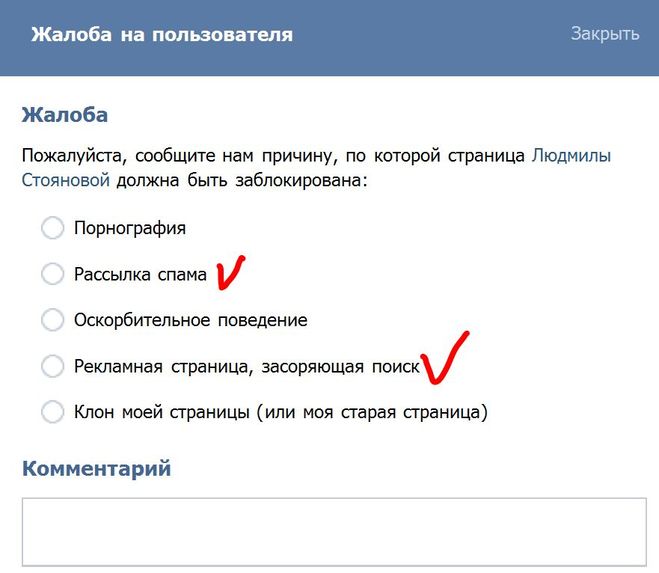 Если это так, вы можете заблокировать эти номера на своем смартфоне, изменив настройки на своем устройстве или используя определенные приложения.В этой статье есть все, что вам нужно знать.
Если это так, вы можете заблокировать эти номера на своем смартфоне, изменив настройки на своем устройстве или используя определенные приложения.В этой статье есть все, что вам нужно знать. Блокировать вызовы вручную
Телефоны Samsung
- На телефонах Samsung вы найдете параметры блокировки в Телефон> Настройки> Блокировать номера .
- Если вы хотите заблокировать звонки от людей, которых нет в вашем списке контактов, вы можете просто провести пальцем по экрану и выбрать опцию Заблокировать неизвестного абонента .
- Если вы хотите заблокировать только определенный номер телефона , введите нужный номер в поле Добавить номер телефона в поле «Введите номер телефона» этого раздела.
Blackberry Телефоны
- Пользователи Blackberry должны открыть приложение «Телефон » и провести пальцем сверху вниз.
- Затем выберите Настройки> Блокировка звонков .
 Если вы впервые используете опцию блокировки вызовов, вам нужно будет создать пароль, чтобы предоставить доступ к этой функции.
Если вы впервые используете опцию блокировки вызовов, вам нужно будет создать пароль, чтобы предоставить доступ к этой функции.
Устройства Nokia
- Для пользователей телефонов Nokia выберите Меню> Панель управления> Настройки , а затем Телефон> Блокировка вызовов .
iPhone
- Чтобы заблокировать неизвестных абонентов на iPhone, перейдите в «Настройки »> «Телефон », затем прокрутите вниз, пока не увидите параметр « Без звука для неизвестных абонентов » и установите переключатель в положение «Вкл.». Все будущие вызовы с неизвестных номеров будут отключены и переадресованы прямо на голосовую почту, но вы также увидите их в своем списке вызовов.
- Чтобы заблокировать определенных абонентов на iPhone, откройте приложение Phone и щелкните Recents .Прокрутите до вызывающего абонента, которого вы хотите заблокировать, нажмите на маленький символ ⓘ, расположенный рядом с номером, а затем перейдите к Заблокировать этого вызывающего абонента .

Устройства Android
- На телефонах Android обычно можно добавлять контакты в список заблокированных через настройки. Шаги могут незначительно отличаться от одного производителя к другому. Однако, как правило, вы можете получить доступ к этому параметру из приложения «Телефон».
Откройте приложение «Телефон» и нажмите Еще > Настройки вызова > Отклонение вызова :
Затем нажмите Список автоматических отклонений :
Теперь переключите опцию Неизвестно На :
Н.B. Если ваш смартфон Android не поддерживает блокировку неизвестных номеров, вы также можете загрузить и установить приложения для блокировки вызовов из списка ниже.
Приложения для блокировки звонков и SMS
Приложения для смартфонов Android
Эти приложения для устройств Android блокируют звонки и SMS с нежелательных номеров.Блокировка звонков бесплатно — Черный список
Блокировка вызовов
Перестань, позвони мне
Hiya — Блокировщик вызовов, обнаружение мошенничества и идентификация вызывающего абонента
Blacklistcall — Номера блоков
Блокировка текста, SMS, спама — ключевые сообщения
Блокировка номеров на iPhone
Блокировщик звонков: блокировка спам-звонков Hiya: Блокировщик спама по телефону
Приложения для устройств Blackberry
БЕСПЛАТНЫЙ блокировщик вызововПриложения для телефонов Symbian
Лучший черный списокЗаблокировать номер на спектрумовом счете
Для начала зайдите на сайт Spectrum, войдите в систему с данными своей учетной записи и найдите My Services . Затем щелкните Управление функциями телефона . Найдите Блокировать нежелательных абонентов и активируйте его, повернув на . В появившемся поле введите телефонные номера, которые вы хотите заблокировать, и нажмите Добавить в список блокировки нежелательных абонентов .
Затем щелкните Управление функциями телефона . Найдите Блокировать нежелательных абонентов и активируйте его, повернув на . В появившемся поле введите телефонные номера, которые вы хотите заблокировать, и нажмите Добавить в список блокировки нежелательных абонентов .Изображение: © Роман Самборский — 123RF.com
Как заблокировать номер на iPhone
Будь то продавец, заклятый враг или кто-то, от кого вам просто нужно ненадолго передохнуть, Apple позволяет ограничить общение, получаемое из внешнего мира.Если у вас есть люди или неизвестные, раздражающие номера, с которых вы не хотите видеть сообщения или принимать звонки по телефону или Facetime, следуйте приведенным ниже инструкциям.
Добавить контакт в список заблокированных
Запретить кому-либо звонить или писать текстовые сообщения одним из двух способов:
- Чтобы заблокировать кого-то, кто был добавлен в список контактов вашего телефона , перейдите в «Настройки» > Телефон> Блокировка и идентификация вызовов> Блокировать контакт .
 Появится окно «Все контакты», в котором вы можете пролистать имена, а затем нажать на имя контакта, который хотите заблокировать.Вы вернетесь в окно Заблокированные, а имя будет добавлено в список заблокированных контактов.
Появится окно «Все контакты», в котором вы можете пролистать имена, а затем нажать на имя контакта, который хотите заблокировать.Вы вернетесь в окно Заблокированные, а имя будет добавлено в список заблокированных контактов.Из Настройки контакты также можно заблокировать, выбрав Сообщения или Facetime , а затем следуя приведенным выше инструкциям.
- В случаях, когда вы хотите заблокировать номер, который не хранится в качестве контакта в вашем телефоне, перейдите в приложение «Телефон »> «Последние ». Найдите номер (или имя), которое вы хотите заблокировать, и нажмите на синюю букву «i» с кружком справа от числа.Прокрутите вниз до нижней части появившейся карточки контакта и выберите «Заблокировать этого абонента». Появится сообщение «Вы не будете получать телефонные звонки, сообщения или FaceTime от людей из черного списка» с двумя вариантами: Заблокировать контакт или Отменить. Нажмите «Заблокировать контакт», чтобы добавить номер в большой список плохих заблокированных номеров.

Заблокируйте сообщения, выбрав цепочку сообщений с контактом и нажав синюю букву «i» в правом верхнем углу. Нажмите на их номер и следуйте тем же инструкциям, что и на вкладке «Недавние» в телефоне.
Разблокировать контакт
Решили, что знакомый отбыл срок в заблокированном списке и хочет оживить его в цифровом виде? Подобно добавлению кого-либо в список заблокированных, его можно удалить двумя способами:
- В настройках перейдите по адресу Телефон> Блокировка и идентификация вызовов , где появится список заблокированных контактов и номеров. Нажмите Изменить в верхнем правом углу. Затем нажмите красную кнопку удаления слева от имени, после чего появится красная кнопка разблокировки.Выберите его, и контакт будет восстановлен в разблокированном сегменте со всеми правами, привилегиями и почестями, относящимися к нему.
Из Настройки контакты можно удалить из списка заблокированных, выбрав Сообщения или Facetime , а затем следуя приведенным выше инструкциям.

- Найдите имя контакта или номер, который вы хотите разблокировать, на вкладке Недавние приложения Телефон . Выберите синий значок справа от их имени, затем прокрутите вниз и нажмите «Разблокировать этого абонента».«
Разблокируйте контакт с помощью сообщений , выбрав цепочку сообщений с контактом и нажав маленькую синюю букву« i »в правом верхнем углу. Выберите значок информации и выполните те же инструкции, что и на вкладке Недавние в Телефон .
Будет ли контакт знать, что он заблокирован?
Краткий ответ: нет. Но проницательный друг может заметить, что он никогда не сможет вас удержать. Когда кто-то из вашего списка заблокированных звонит, он немедленно отправляется на голосовую почту.Любое сообщение, оставленное в голосовой почте, будет помещено в отдельную папку под названием «Заблокированные сообщения», которую вы можете прослушать.
Если контакт пытается отправить вам текст или iMessage со своей стороны, это будет выглядеть так, как будто сообщение было отправлено, хотя вам — благодаря вашей хитрости — на самом деле не нужно будет видеть это сообщение.
Обратите внимание, что блокировка контактов идет в одну сторону, то есть вы по-прежнему можете звонить, отправлять текстовые сообщения или FaceTime по номерам, указанным в разделе «Заблокировано». Так что, если блокировка также ограничивает себя от общения с определенным человеком, лучше удалите его номер полностью со своего телефона.
Если вы по-прежнему получаете нежелательные телефонные звонки от спамеров или маркетинговых компаний, подумайте о добавлении своего номера в Национальный реестр «Не звонить».
Источник изображения: POPSUGAR Photography
Как заблокировать телемаркетинговые звонки
Если вы устали получать нежелательные телефонные звонки из телемаркетинга, вот три различных способа помочь вам их остановить.
1.Национальный реестр запрета звонков
Реестр «Не звонить» позволяет бесплатно зарегистрировать номер домашнего или мобильного телефона. Он поддерживается Федеральной торговой комиссией США. И срок регистрации никогда не истекает.
Он поддерживается Федеральной торговой комиссией США. И срок регистрации никогда не истекает.
Перейдите на сайт www.donotcall.gov и нажмите «Зарегистрировать свой телефон». Вы можете зарегистрировать до трех разных телефонных номеров. Введите свой адрес электронной почты и ответьте на письмо с подтверждением, когда вы его получите.
Реестр не будет блокировать звонки от благотворительных организаций, политические звонки, опросы и информационные звонки.Он не будет блокировать звонки от компании или организации, которая связана с вами. Чтобы остановить звонки от любой из этих компаний или групп, вы должны попросить их исключить вас из своего списка. Они обязаны выполнить ваш запрос.
2. Nomorobo ™
Если вы являетесь клиентом FiOS ® Digital Voice, FiOS Business Voice или Vantage ™ Voice, вы можете использовать Nomorobo — бесплатную услугу, которая блокирует записанные телефонные звонки от телемаркетеров. Чтобы использовать Nomorobo, перейдите на сайт www. nomorobo.com/signup и зарегистрируйтесь, выполнив следующие простые шаги:
nomorobo.com/signup и зарегистрируйтесь, выполнив следующие простые шаги:
- Выберите оператора фиксированной связи (Frontier)
- Введите адрес электронной почты
- Нажмите Далее
Вы получите электронное письмо с подробными инструкциями о том, как выбрать настройки, чтобы остановить эти звонки на ваш номер.
Информацию о других функциях вызова см. В руководстве пользователя для вашей услуги:
3. Инструменты блокировки вызовов
Frontier также предлагает следующие функции блокировки вызовов в дополнительном пакете функций. Пожалуйста, позвоните по номеру 1.800.921.8101 (жилой) или 1.800.921.8102 (бизнес), чтобы добавить пакет функций к своей телефонной линии Frontier.
- Отклонение анонимного вызова: отклонение вызовов от вызывающих абонентов, которые блокируют их идентификатор вызывающего абонента
- Избирательное отклонение вызова / блокировка вызова: блокирует вызовы с любого номера из вашего списка отклонения
- Выборочный прием вызовов: позволяет запрограммировать телефоны на прием вызовов от специального списка вызывающих абонентов.



 В нем нажимаем строчку Копировать адрес ссылки, после этого меню само пропадет, закрывать его не нужно.
В нем нажимаем строчку Копировать адрес ссылки, после этого меню само пропадет, закрывать его не нужно.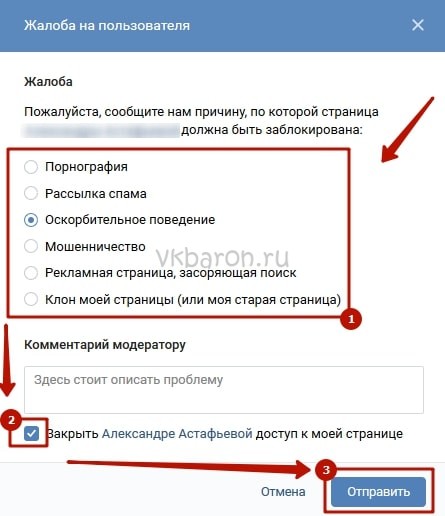 Если все черно и вы узнали страницу, то смело жмите кнопку Заблокировать.
Если все черно и вы узнали страницу, то смело жмите кнопку Заблокировать. Если вы впервые используете опцию блокировки вызовов, вам нужно будет создать пароль, чтобы предоставить доступ к этой функции.
Если вы впервые используете опцию блокировки вызовов, вам нужно будет создать пароль, чтобы предоставить доступ к этой функции.
 Появится окно «Все контакты», в котором вы можете пролистать имена, а затем нажать на имя контакта, который хотите заблокировать.Вы вернетесь в окно Заблокированные, а имя будет добавлено в список заблокированных контактов.
Появится окно «Все контакты», в котором вы можете пролистать имена, а затем нажать на имя контакта, который хотите заблокировать.Вы вернетесь в окно Заблокированные, а имя будет добавлено в список заблокированных контактов.